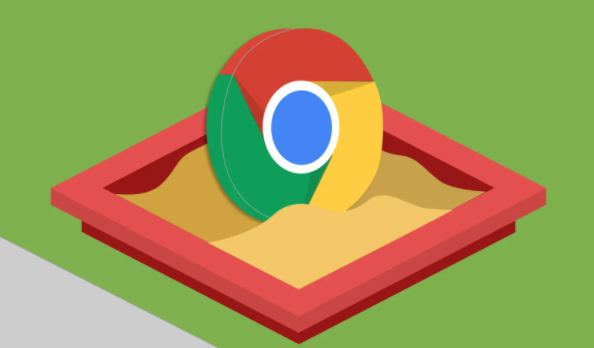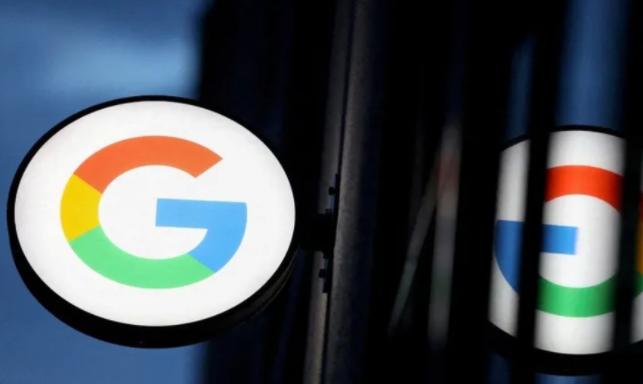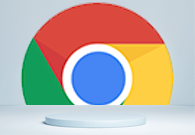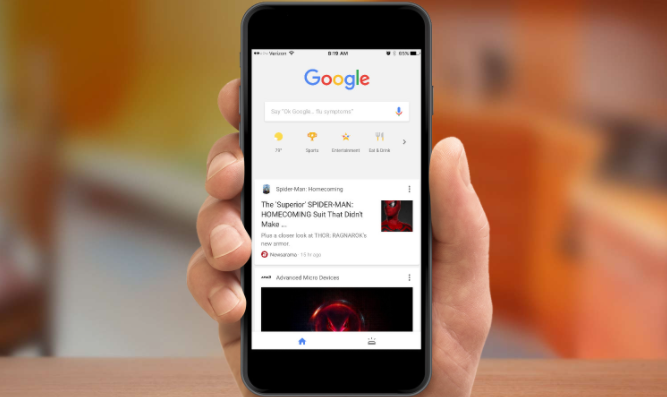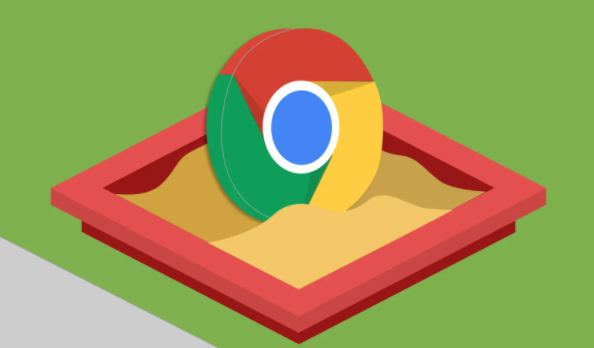
以下是Chrome浏览器网络请求调试工具的使用方法:
1.
打开开发者工具:在Chrome浏览器中,通过快捷键`Ctrl+Shift+I`(Windows)或`Cmd+Option+I`(Mac),或者右键点击页面并选择“检查”(Inspect),来打开开发者工具。
2. 访问网络面板:在开发者工具中,点击顶部菜单栏中的“Network”选项卡,进入网络请求调试界面。
3. 捕获网络请求:确保在打开网络面板后进行的操作才会被记录。刷新页面可以重新捕获该页面的所有网络请求。
4. 过滤和排序请求:利用过滤器栏,可以根据请求的类型(如文档、脚本、样式等)、方法(GET、POST等)或状态码(如200、404等)来筛选显示的请求。此外,还可以根据时间、大小等对请求进行排序,以便更快地找到感兴趣的请求。
5. 查看请求详情:点击某个具体的请求,下方会显示该请求的详细信息,包括请求头(Headers)、响应内容(Response)、Cookies和计时信息(Timing)等。这些信息对于分析请求的过程和性能非常有帮助。
6. 模拟网络条件:使用网络条件模拟器,可以选择不同的网络速度(如3G、4G等)或自定义网络速度,以模拟在不同网络环境下的网页加载情况。这对于测试网页的性能和适应性非常有用。
7. 保存和导出数据:如果需要保存当前的网络请求数据,可以将其复制到剪贴板或导出为HAR文件。这样,即使在关闭浏览器后,也可以保留这些数据供以后分析。